CorelDRAW permet d’aligner et de distribuer avec précision les objets d’un dessin. Vous pouvez aligner des objets les uns sur les autres et sur des éléments de la page de dessin, tels que le centre, les bords et la grille. Les objets sont alignés sur d’autres objets par rapport à leur centre ou leurs bords.
Il est possible d’aligner horizontalement ou verticalement plusieurs objets sur le centre de la page de dessin. Il est également possible d’organiser un ou plusieurs objets le long du bord de la page et par rapport au point le plus proche d’une grille. Vous pouvez aussi aligner des objets avec un point de référence en spécifiant ses coordonnées x et y exactes.
La distribution d’objets ajoute automatiquement un espacement entre ces objets en fonction de leur largeur, hauteur et point central. Vous pouvez distribuer les objets de sorte que leurs points centraux ou bords sélectionnés (par exemple, bord supérieur ou droit) se positionnent à intervalles réguliers. Vous pouvez aussi distribuer les objets en les espaçant de manière uniforme. Vous pouvez distribuer les objets au sein de leur périmètre de sélection ou sur la page entière.
Des objets dispersés (à gauche) sont alignés verticalement et distribués de façon égale (à droite).
Pour éviter des bords flous dans les objets conçus pour le Web, vous pouvez aligner les objets à l’aide d’une grille de pixels. Cette fonction réaligne les nœuds et les bords de l’objet pour les positionner correctement sur la grille de pixels.
Aligner les objets avec la grille de pixels pour éviter des bords flous.
| 2 . |
Cliquez sur Objet  Aligner et distribuer Aligner et distribuer  Aligner et distribuer. Aligner et distribuer. |
| 3 . |
Dans la zone Alignement du menu fixe, cliquez sur l’un des boutons suivants pour utiliser le bord ou le centre d’un objet pour l’alignement. |
| 4 . |
Dans la zone Aligner les objets sur, effectuez l’une des tâches suivantes. |

Pour aligner des objets sur un autre rapidement, sans utiliser le menu fixeAlignement et distribution, cliquez sur Objet  Alignement et distribution puis sélectionnez l’une des six premières commandes d’alignement La lettre située en regard du nom de la commande indique le raccourci clavier à utiliser pour aligner les objets. Par exemple, la lettre L en regard de la commande Alignement gauche indique que vous pouvez appuyer sur la touche L pour aligner les objets sur le point le plus à gauche de l’objet utilisé comme point de référence.
Alignement et distribution puis sélectionnez l’une des six premières commandes d’alignement La lettre située en regard du nom de la commande indique le raccourci clavier à utiliser pour aligner les objets. Par exemple, la lettre L en regard de la commande Alignement gauche indique que vous pouvez appuyer sur la touche L pour aligner les objets sur le point le plus à gauche de l’objet utilisé comme point de référence.
Pour aligner tous les objets sur le centre de la page, verticalement et horizontalement, appuyez sur la touche P.
| 2 . |
Cliquez sur Objet  Aligner et distribuer Aligner et distribuer  Aligner et distribuer. Aligner et distribuer. |
Ligne du haut : Options de distribution des objets dans le sens horizontal. 1) L’option Gauche permet d’espacer les bords gauches de manière uniforme. 2) L’option Centre permet d’espacer les points centraux de manière uniforme. Ligne du bas : Options de distribution des objets dans le sens vertical. 3) L’option Haut permet d’espacer les bords supérieurs de manière uniforme. 4) L’option Centre permet d’espacer les points centraux de manière uniforme.
| 2 . |
Cliquez sur Objet  Aligner et distribuer Aligner et distribuer  Aligner et distribuer. Aligner et distribuer. |

La fonction Aligner avec la grille de pixels utilise des courbes et des formes basiques. Elle n’est pas disponible pour les objets et les effets complexes tels que les symboles, le texte, les groupes symétriques, les effets vectoriels et les objets PowerClip.

Les fonctionnalités documentées dans l'Aide sont disponibles dans la version complète de CorelDRAW Graphics Suite 2019. Certaines fonctionnalités peuvent ne pas être disponibles dans cette version du produit.
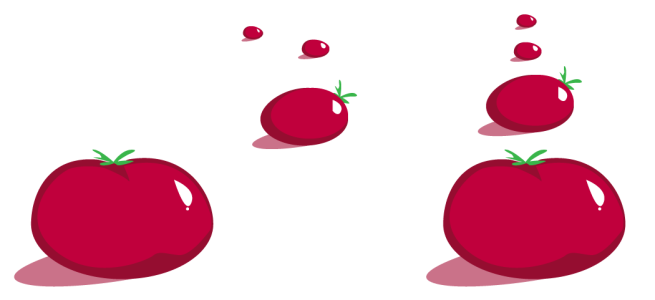
![]() Alignement et distribution puis sélectionnez l’une des six premières commandes d’alignement La lettre située en regard du nom de la commande indique le raccourci clavier à utiliser pour aligner les objets. Par exemple, la lettre L en regard de la commande Alignement gauche indique que vous pouvez appuyer sur la touche L pour aligner les objets sur le point le plus à gauche de l’objet utilisé comme point de référence.
Alignement et distribution puis sélectionnez l’une des six premières commandes d’alignement La lettre située en regard du nom de la commande indique le raccourci clavier à utiliser pour aligner les objets. Par exemple, la lettre L en regard de la commande Alignement gauche indique que vous pouvez appuyer sur la touche L pour aligner les objets sur le point le plus à gauche de l’objet utilisé comme point de référence.